Bilgisayarınızda beklenmedik bir şekilde mavi ekran (BSOD) hatasıyla karşılaşmak endişe verici olabilir. Özellikle bu hatanın anakarttan mı kaynaklandığını anlamak, çoğu kullanıcı için kafa karıştırıcıdır. Neyse ki, BSOD’nin olası nedenlerini ve anakartın bu hatadaki rolünü adım adım inceleyerek, sorununuzu çözmek için uygulayabileceğiniz etkili yöntemler mevcut.
Article Summary
- Quick Summary: Anakartın neden olabileceği BSOD hatalarını teşhis etmek ve çözmek için donanım ve yazılım kontrollerini adım adım uygulayın.
- Read Time: Approx. 5-7 minutes.
- Key Takeaway: BSOD’lerin çoğu yazılım veya sürücü kaynaklıdır, ancak nadiren de olsa anakart arızaları da bu hatalara yol açabilir.
Bilgisayarınızı Yeniden Başlatın ve Kabloları Kontrol Edin
Mavi ekran hatasıyla karşılaştığınızda ilk yapmanız gereken şey bilgisayarınızı tamamen kapatıp yeniden başlatmaktır. Ardından, bilgisayarınızın güç kablosu, anakart üzerindeki bağlantı kabloları ve RAM modülleri gibi temel donanım bileşenlerinin sağlam şekilde takılı olup olmadığını kontrol edin. Gevşek veya bozuk bağlantılar, bazen BSOD’ye neden olabilir. Bilgisayar kasasını açmadan önce mutlaka cihazın fişini çektiğinizden emin olun.
Note: Bilgisayar kasasını açarken statik elektrikten korunmak için metal bir yüzeye dokunarak üzerinizdeki elektriği boşaltın. Bu, donanım bileşenlerine zarar vermenizi önler.
Windows Güncellemelerini ve Sürücüleri Güncelleyin
Anakart kaynaklı BSOD hatalarının önemli bir kısmı aslında eski ya da hatalı sürücülerden kaynaklanır. Windows Update üzerinden sisteminizi ve sürücülerinizi güncel tutmak, bu tür sorunların önüne geçebilir.
- Başlat menüsüne tıklayın ve Ayarlar’ı açın.
- Güncelleştirme ve Güvenlik bölümünü seçin.
- Windows Update’e girip Güncellemeleri denetle butonuna basın.
- Varsa tüm güncellemeleri yükleyin ve bilgisayarı yeniden başlatın.
- Anakartınızın üretici sitesinden de en güncel yonga seti ve anakart sürücülerini indirip kurun.
Sürücü güncellemeleri hakkında daha fazla bilgi için bu rehberimize göz atabilirsiniz.
Bellek ve Disk Hatalarını Denetleyin
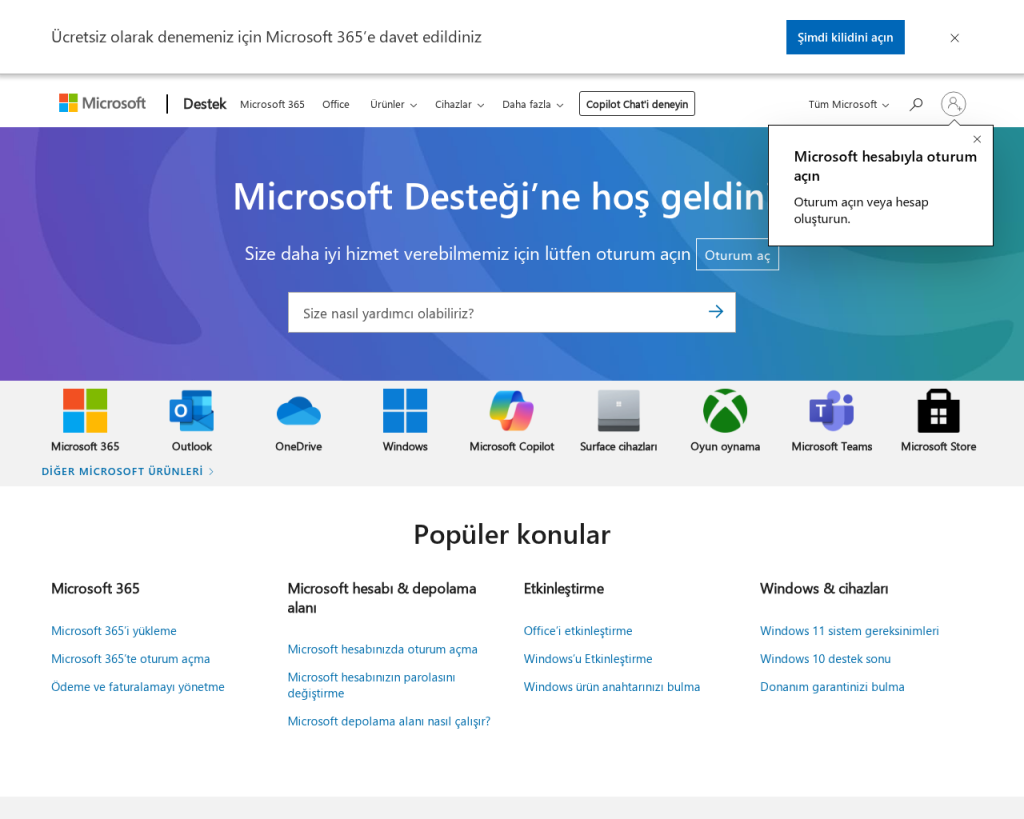
BSOD’nin bir diğer yaygın nedeni, RAM veya sabit disk gibi donanım bileşenlerinde oluşan arızalardır. Windows’un yerleşik araçlarıyla hem bellek hem de disk hatalarını kolayca test edebilirsiniz.
- Bellek Tanılama Aracı için Başlat menüsüne
Windows Bellek Tanılamayazın ve çıkan aracı başlatın. - Şimdi yeniden başlat ve sorunları denetle seçeneğini tıklayın.
- Bilgisayarınız yeniden başlayacak ve RAM’inizde hata olup olmadığını kontrol edecektir.
- Disk hatası için Komut İstemi’ni yönetici olarak açın ve
chkdsk /f /rkomutunu yazıp Enter’a basın. - İşlem tamamlandıktan sonra bilgisayarınızı yeniden başlatın.
Eğer bellek veya disk hatası tespit edilirse, ilgili donanımı değiştirmek gerekebilir. Daha fazla bilgi için Microsoft’un resmi rehberine göz atabilirsiniz.
Sistem Dosyalarını ve Kayıt Defterini Onarın
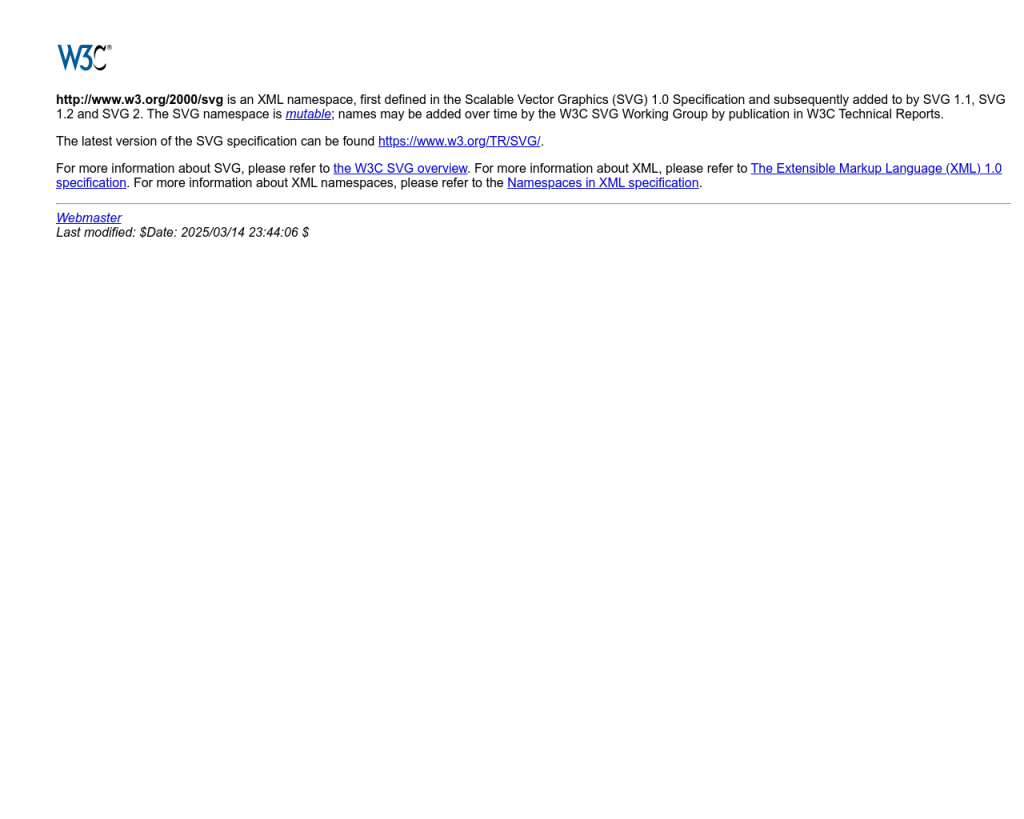
Bozuk sistem dosyaları veya kayıt defteri hataları, mavi ekran hatalarına neden olabilir. Windows’un SFC ve DISM araçlarıyla sistem dosyalarını tarayıp onarabilirsiniz.
- Başlat menüsüne
cmdyazın, Komut İstemi’ni sağ tıklayıp Yönetici olarak çalıştır seçin. - Şu komutu yazıp Enter’a basın:
sfc /scannow - Tarama tamamlandıktan sonra, aşağıdaki komutları sırasıyla girin:
Dism /Online /Cleanup-Image /CheckHealthDism /Online /Cleanup-Image /ScanHealthDism /Online /Cleanup-Image /RestoreHealth
- İşlem bitince bilgisayarı yeniden başlatın.
Sistem dosyası hataları hakkında daha fazla detay için bu makaleye göz atabilirsiniz.
‘anakart Mavi Ekran Hatasına (BSOD) neden olabilir mi’ için Önerilen Çözüm
‘anakart Mavi Ekran Hatasına (BSOD) neden olabilir mi’ sorununa daha doğrudan bir çözüm için otomatik bir araç kullanmayı düşünün. Outbyte, bu belirli hataya yol açabilen temel Windows sorunlarını güvenle tarayıp onarmak üzere tasarlanmıştır ve elle sorun gidermeye harcayacağınız zamandan tasarruf etmenizi sağlar.
Güvenli Modda Başlatıp Sorunu İzole Edin
Eğer mavi ekran hatası sürekli tekrarlanıyorsa, Windows’u Güvenli Mod’da başlatmak sorunun donanım mı yoksa yazılım kaynaklı mı olduğunu anlamanıza yardımcı olur. Güvenli Modda sistem yalnızca temel sürücülerle çalışır; eğer BSOD burada da devam ediyorsa, sorun büyük ihtimalle donanımla ilgilidir.
- Bilgisayarınızı yeniden başlatın ve açılış sırasında F8 tuşuna üst üste basın.
- Gelen menüden Güvenli Mod’u seçin.
- Güvenli Modda çalışırken BSOD alıyorsanız, donanım arızası ihtimali artar.
Eğer Güvenli Modda sorun yaşamıyorsanız, yüklü programlar veya sürücülerle ilgili detaylı inceleme yapmalısınız. Bu yazıda yazılım kaynaklı BSOD’ler hakkında daha fazla bilgi bulabilirsiniz.
Anakart ve Donanımı Fiziksel Olarak Test Edin
Tüm yazılım kontrollerini yaptıktan sonra hala BSOD alıyorsanız, anakart veya diğer donanım bileşenlerinde fiziksel bir arıza olabilir. Anakart üzerinde şişmiş veya sızdıran kondansatörler, yanık izleri veya gevşek bağlantılar olup olmadığını gözle kontrol edin. Mümkünse RAM ve ekran kartı gibi parçaları başka bir bilgisayarda test edin ya da farklı bir RAM ile kendi bilgisayarınızda deneyin.
Ayrıca, BIOS/UEFI ayarlarınızı fabrika varsayılanlarına sıfırlayarak anakartın yanlış yapılandırılmasından kaynaklanan sorunları ortadan kaldırabilirsiniz. BIOS güncellemesi gerekiyorsa, anakart üreticinizin resmi sitesinden en güncel sürümü indirip dikkatlice güncelleyin. Bu işlem sırasında dikkatli olun; yanlış bir BIOS güncellemesi anakartınızı kullanılmaz hale getirebilir. Daha fazla bilgi için Intel’in anakart destek sayfasını inceleyebilirsiniz.
Virüs ve Kötü Amaçlı Yazılım Taraması Yapın
Zararlı yazılımlar, sistem dosyalarına ve sürücülere zarar vererek BSOD’ye neden olabilir. Güvenilir bir antivirüs programı ile tam sistem taraması yapın. Özellikle son dönemde yapay zeka destekli zararlı yazılımlar daha sinsi hale gelmiştir. Antivirüsünüzü güncel tutmayı unutmayın.
Son Çözüm: Profesyonel Destek Alın veya Anakartı Değiştirin
Tüm bu adımları uyguladıktan sonra hala mavi ekran hatası alıyorsanız, anakartınızda ciddi bir donanım arızası olabilir. Özellikle garanti süresi devam ediyorsa, cihazınızı yetkili servise götürmeniz en güvenli çözüm olacaktır. Anakart değişimi, bilgisayarın en maliyetli onarımlarından biridir; bu yüzden önce tüm diğer ihtimalleri elediğinizden emin olun.
Eğer bilgisayarınız tamamen yanıt vermiyorsa veya sürekli donuyorsa, donmuş laptop sorununu çözme rehberimize de göz atabilirsiniz.
Sonuç: Anakart Kaynaklı BSOD’lerde Nelere Dikkat Etmelisiniz?
Anakartlar nadiren de olsa BSOD hatalarına neden olabilir. Ancak çoğu mavi ekran hatası, sürücü, yazılım veya başka donanım bileşenlerinden kaynaklanır. Öncelikle yazılım ve sürücü güncellemelerini, ardından donanım kontrollerini yaparak sorunun kaynağını izole edebilirsiniz. Tüm yöntemleri denedikten sonra hala sorun devam ediyorsa, profesyonel destek almak en doğru adım olacaktır.
Alternatif olarak, elle tek tek adımları denemek yerine Outbyte gibi otomatik bir araç kullanarak Windows’taki temel hataları hızla tarayıp onarabilirsiniz. Outbyte’i buradan indirebilirsiniz. Unutmayın: Düzenli bakım ve güncellemeler, BSOD gibi kritik hataları önlemenin en kolay yoludur.
